Kako v Word vstaviti, urediti ali odstraniti glave in noge
Izobraževalni Program Tehnologije / / December 30, 2020
Kaj so glave in noge
To so posebni bloki, ki se pojavijo na vrhu ali na dnu vseh (ali skoraj vseh) strani dokumenta in vsebujejo referenčne informacije. Dodate jim lahko na primer ime avtorja, številke strani ali naslove poglavij. Glavna naloga glave in noge je bralcu pomagati pri krmarjenju po dokumentu.
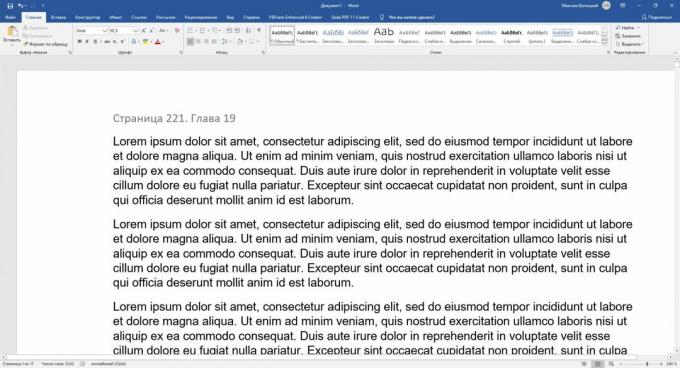
Kako v Word vstaviti glave in noge
V sistemu Windows in macOS
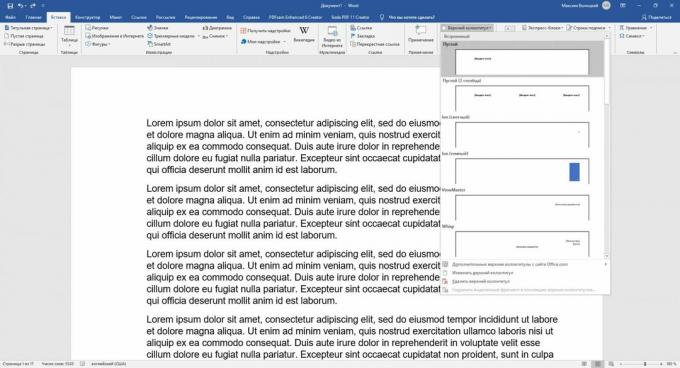
Kliknite "Vstavi" in kliknite želeno možnost: "Glava" ali "Noga". Na spustnem seznamu izberite ustrezno predlogo in kliknite nanjo. Nato vnesite besedilo glave.
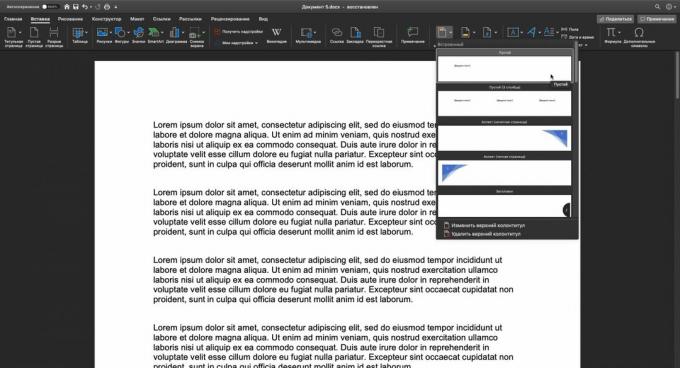
Po potrebi dodajte drugo glavo in nogo na nasprotno stran strani. Če ste na primer vstavili samo zgornjo, dodajte spodnjo na enak način.
Če se želite vrniti v delo z glavnim besedilom, kliknite gumb "Zapri okno glave in noge" ali pritisnite tipko Esc.
V programu Word Online
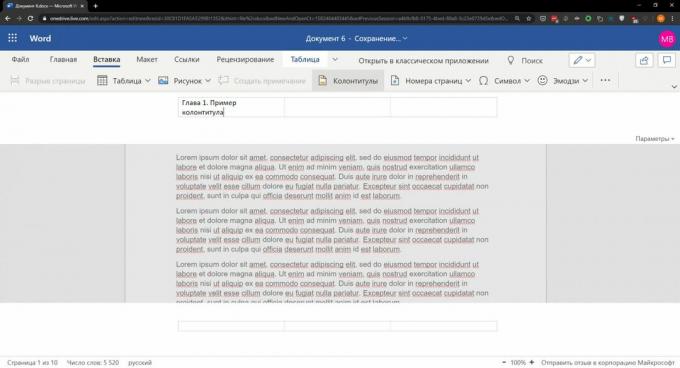
Kliknite "Vstavi" → "Glave in noge". Enter želeno besedilo v prikazanih blokih. Če želite dodati samo glavo ali nogo, pustite nasprotni blok prazen.
Če se želite vrniti k delu z glavnim besedilom, dvokliknite stran ali pritisnite tipko Esc. Če si želite v dokumentu ogledati dodane glave in noge, v zgornjem meniju izberite Pogled → Pogled branja.
Kako urediti glave in noge
V sistemu Windows in macOS
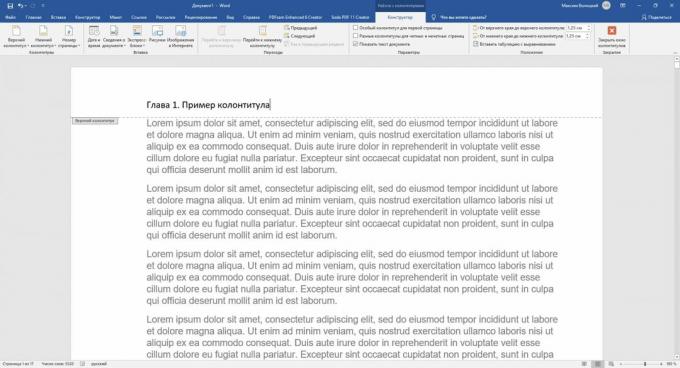
Dvokliknite glavo ali nogo, da vstopite v način urejanja. Nato naredite potrebne spremembe.
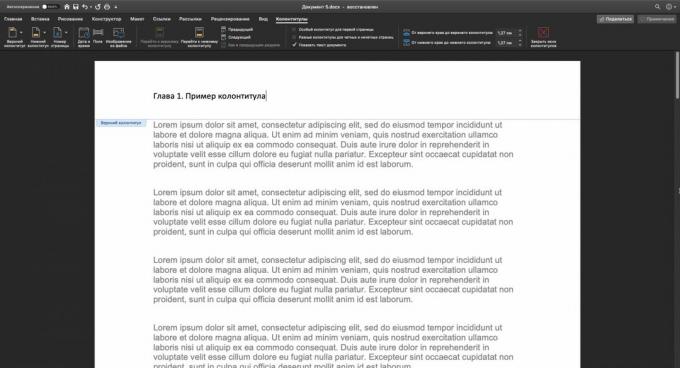
- Kako spremeniti besedilo in njegovo zasnovo. Vsebino glave in noge lahko urejate na enak način kot glavno besedilo strani - z uporabo orodij na zavihku Domov. Če želite narediti kar koli od naslednjega, se vrnite na zavihek Orodja za glave in noge → Oblikovanje (ali preprosto Glava in noga v macOS).
- Kako odstraniti glave in noge s prve strani. To boste morda potrebovali, če ne želite, da se vstavljena glava in noga prikažeta na naslovni strani. Kliknite »Poglavje prve strani po meri«. Nato poudarite besedilo ustrezno glavo in jo izbrišite.
- Kako narediti različne glave in noge za lihe in parne strani. Kot ste morda že opazili, se lahko na primer v nogah knjige ime avtorja izmenjuje z naslovom dela ali poglavja. Če želite dokument nastaviti na ta način, izberite potrditveno polje "Različne glave in noge za neparne in parne strani". Nato uredite vsebino blokov na prvih parnih in prvih neparnih straneh - spremembe bodo veljale za celoten dokument.
- Kako vstaviti številke strani v glave in noge. Kliknite gumb Številka strani in prilagodite položaj oštevilčenja. Če vstavite številke v že izpolnjene glave in noge, bo prejšnja vsebina izbrisana.
- Kako dodati sliko v glave in noge. Uporabite orodje Slike (ali Slika iz datoteke v macOS).
- Kako dodati edinstvene glave in noge za različne odseke dokumenta. Word privzeto vstavi iste glave in noge na vse strani. Če želite ustvariti unikatne bloke za različne dele dokumenta, postavite kazalec tja, kjer želite končati prvi odsek. Nato pojdite na zavihek Postavitev in kliknite Odmori → Naslednja stran. Dvokliknite glavo in nogo v novem odseku in v zgornjem meniju onemogočite možnost "Kot v prejšnjem odseku". Po tem uredite glavo novega odseka.
Za izhod iz načina urejanja kliknite gumb "Zapri glave in noge" ali pritisnite tipko Esc. Po potrebi uredite nasprotno glavo na enak način.
V programu Word Online
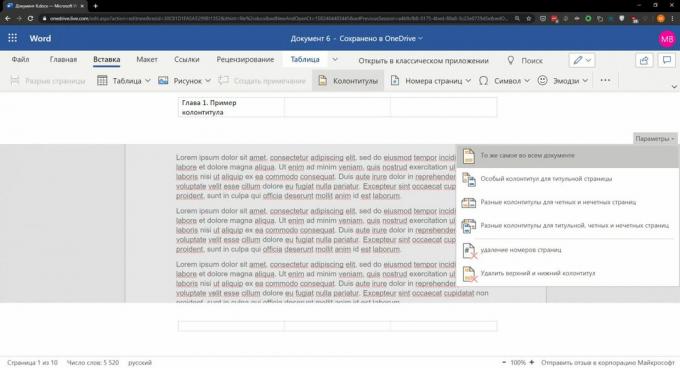
Če želite odpreti meni za urejanje glav in nog, kliknite zgornji ali spodnji zavihek na desni strani. Ali pa kliknite "Vstavi" → "Glave in noge" v zgornjem meniju. Nato naredite potrebne spremembe.
- Kako spremeniti besedilo in njegovo zasnovo. Kliknite zavihek Domov in z razpoložljivimi orodji uredite besedilo glave in noge.
- Kako odstraniti glave in noge s prve strani. Na desni strani okna kliknite Možnosti in izberite Naslov prve strani po meri. Nato odprite zavihek »Prva stran« in izbrišite vsebino zahtevanega bloka.
- Kako narediti različne glave in noge za lihe in parne strani. Kliknite "Možnosti" na desni strani okna in izberite "Različne glave in noge za neparne in lihe strani". Ko se prikažeta zavihka »Sodo strani« in »Neparne strani«, uredite njihovo vsebino.
- Kako vstaviti številke strani v glave in noge. Kliknite Vstavi → Številke strani in izberite primerno mesto.
- Kako dodati sliko v nogo. Kazalec postavite v del glave, kamor želite dodati sliko. Nato kliknite "Vstavi" → "Slika" in izberite vir slike.
Če želite zapustiti način urejanja, dvokliknite glavni del strani ali pritisnite tipko Esc.
Kako odstraniti glave in noge v Wordu
V sistemu Windows in macOS
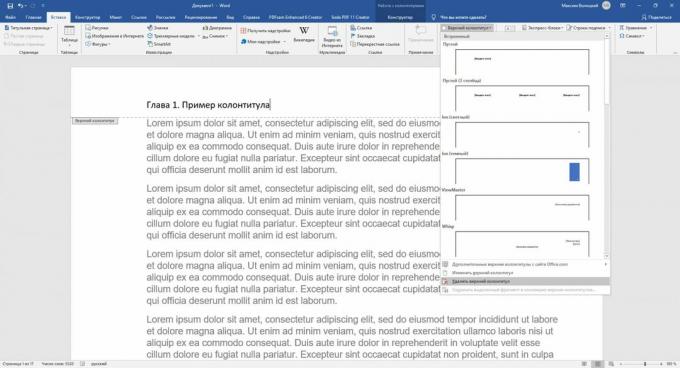
Kliknite "Vstavi", izberite "Glava" ali "Noga" in kliknite "Izbriši ...".
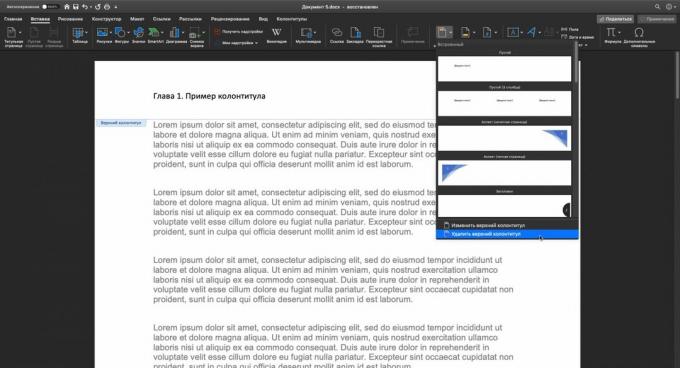
V programu Word Online
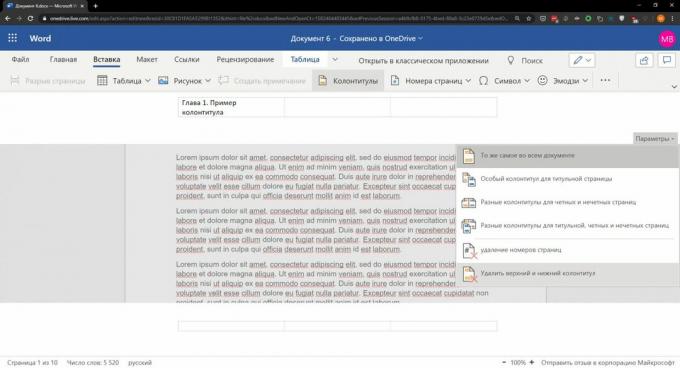
Kliknite Vstavi → Glave in noge. Če želite odstraniti samo eno glavo ali nogo, izbrišite njeno vsebino. Če želite odstraniti oboje, na desni strani okna kliknite Možnosti in izberite Odstrani glavo in nogo.
Preberite tudi🖨💻📅
- Kako v Word postaviti stres
- Kako oštevilčiti strani v Wordu
- Kako narediti opombo v Wordu za Windows, macOS ali splet
- Kako v Word vstaviti formulo
- Kako uporabljati pretvornik skritih enot v programu Microsoft Word

